您好,登錄后才能下訂單哦!
您好,登錄后才能下訂單哦!
這篇“win10聲音無法找到輸入設備麥克風不能用如何解決”文章的知識點大部分人都不太理解,所以小編給大家總結了以下內容,內容詳細,步驟清晰,具有一定的借鑒價值,希望大家閱讀完這篇文章能有所收獲,下面我們一起來看看這篇“win10聲音無法找到輸入設備麥克風不能用如何解決”文章吧。
方法一:
1、在開始菜單中依次點擊“設置”。

2、在設置界面下方找到“隱私”。
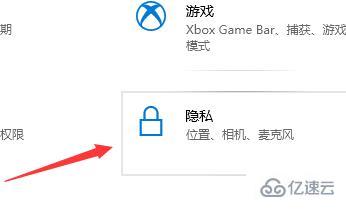
3、確定“允許應用使用我的麥克風”項已經打開。如果沒有打開,點擊“打開”,問題基本就可解決。
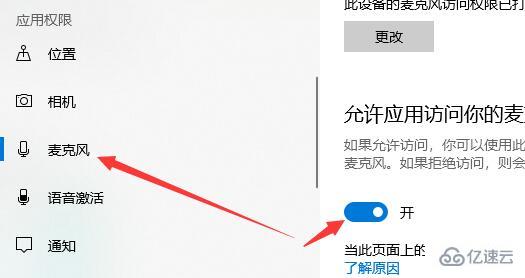
方法二:
1、在開始菜單處單擊鼠標右鍵選擇“設備管理器”進入。
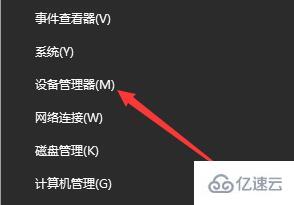
2、選擇“音頻輸入和輸出”下的“麥克風陣列”。查看驅動是否安裝原版驅動、是否正常安裝。
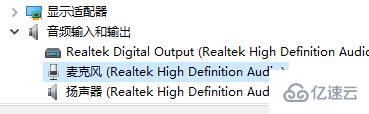
PS:建議將驅動卸載,然后用主板原配光盤安裝驅動,或去主板制造商的網站下載原配驅動重新安裝。

方法三:
1、在電腦任務欄的音量圖標上,點擊鼠標右鍵選擇“錄音設備”。
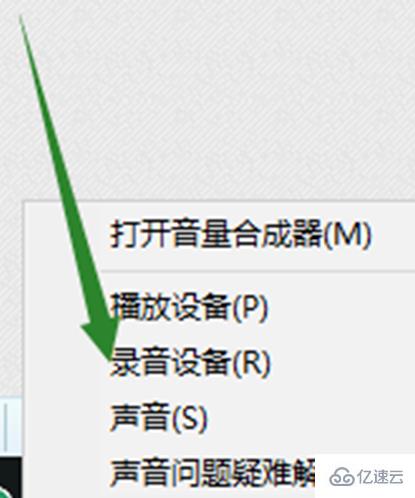
2、打開進入“聲音”屬性窗口,查看麥克風是否是為“默認設備”。如不是,則“設為默認設備”。
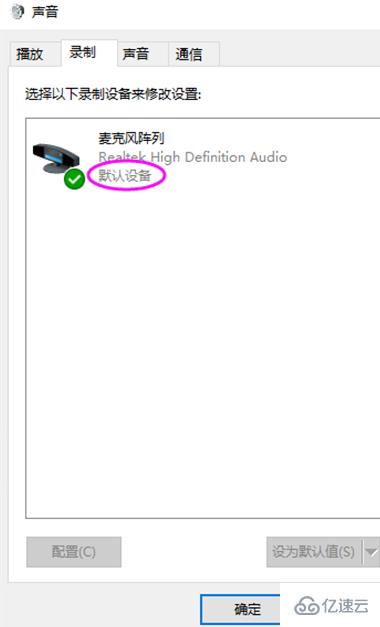
方法四:
1、在“聲音”屬性窗口,選擇“麥克風陣列”,點擊右下角的“屬性”按鈕進入“麥克風陣列”屬性選項框。
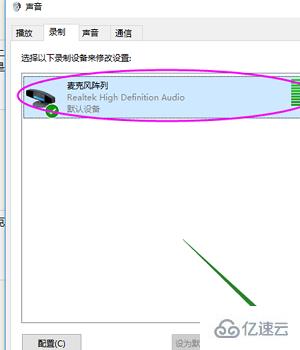
2、在“級別”選項下,將“麥克風陣列”和“麥克風加強”下的調試按鈕都拖到最右邊。確定之后依次退出。
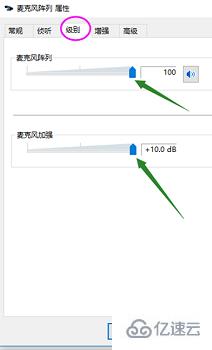
方法五:
1、在聲音屬性窗口,說話時麥克風右邊的提示條會有反應。
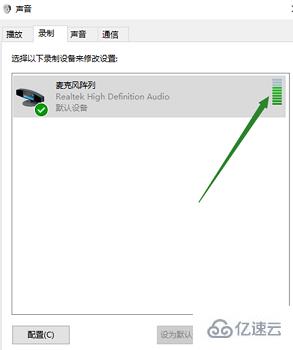
2、或者在任務欄搜索欄中輸入“錄音機”,打開電腦錄音機程序。然后開始錄音,看看是否可以正常錄音,通過上面的設置,通常是可以使用的。
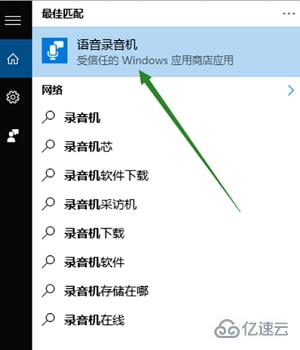
方法六:
1、若是以上方法均無效,應該是用戶們使用的系統有問題。
2、建議用戶們重裝系統,重裝完系統即可解決此問題。
以上就是關于“win10聲音無法找到輸入設備麥克風不能用如何解決”這篇文章的內容,相信大家都有了一定的了解,希望小編分享的內容對大家有幫助,若想了解更多相關的知識內容,請關注億速云行業資訊頻道。
免責聲明:本站發布的內容(圖片、視頻和文字)以原創、轉載和分享為主,文章觀點不代表本網站立場,如果涉及侵權請聯系站長郵箱:is@yisu.com進行舉報,并提供相關證據,一經查實,將立刻刪除涉嫌侵權內容。